Hvordan lage en tilfeldig tallgenerator i Excel
Microsoft Kontor Kontor Microsoft Excel Helt Excel / / April 02, 2023

Sist oppdatert den

Trenger du å generere en serie med tilfeldige tall? Excel gjør dette enkelt og enkelt å gjøre. Slik lager du en tilfeldig tallgenerator i Excel.
Trenger du å generere en liste over tilfeldige tall? I så fall er det ganske enkelt å lage en tilfeldig tallgenerator ved hjelp av Excel.
Du kan raskt generere et sett med tilfeldige heltall mellom to verdier du velger. Du kan også generere tilfeldige desimalverdier, eller til og med lage en tilfeldig liste over hver verdi fra 1 til 20.
Hvis du er klar til å bli tilfeldig, her er hvordan du lager en tilfeldig tallgenerator i Excel.
Hvordan generere tilfeldige tall i Excel ved å bruke RANDBETWEEN
Hvis du ønsker å generere tilfeldige tall i et bestemt område, RANDBETWEEN-funksjon er en rask og enkel måte å gjøre det på. Dette lar deg generere tilfeldige heltall mellom alle to verdier du velger.
Slik genererer du tilfeldige tall i Excel ved å bruke RANDBETWEEN:
- Klikk i cellen der du vil at ditt første tilfeldige nummer skal vises.
- Type =RANDBETWEEN(1500) erstatte "1" med det laveste tilfeldige tallet du vil generere, og "500" med det høyeste.
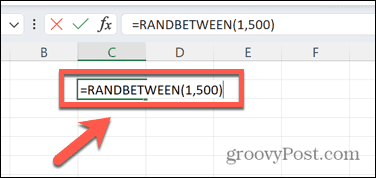
- trykk Tast inn og et tilfeldig tall i området vil bli generert.
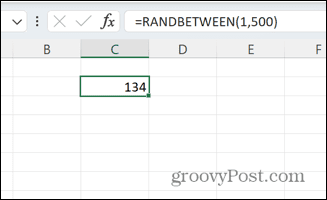
- Klikk og hold den lille firkanten nederst til høyre i cellen og dra nedover for å fylle opp så mange celler du ønsker med den samme formelen.
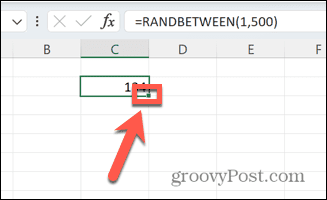
- Tallene vil regenereres hver gang du gjør en endring i Excel. Hvis du vil beholde dem like, kopier og lim inn formelen som verdier.
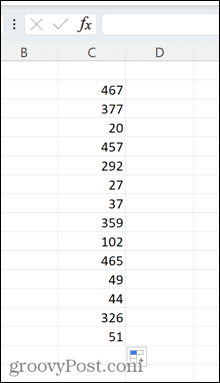
Hvordan generere tilfeldige tall i Excel ved hjelp av RAND
Du kan også oppnå samme resultat ved å bruke RAND funksjon, selv om dette krever litt mer innsats hvis du vil generere heltall.
Slik genererer du tilfeldige tall i Excel ved å bruke RAND:
- Klikk i cellen der du vil at ditt første nummer skal vises.
- Type =RAND().
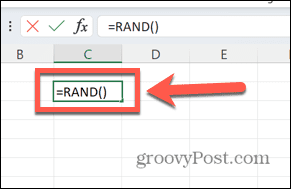
- trykk Tast inn og en tilfeldig desimal mellom 0 og 1 genereres.
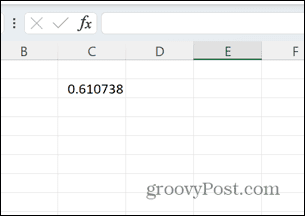
- Hvis du vil konvertere dette til et heltall, endre formelen til =RUND(RAND()*100,0).
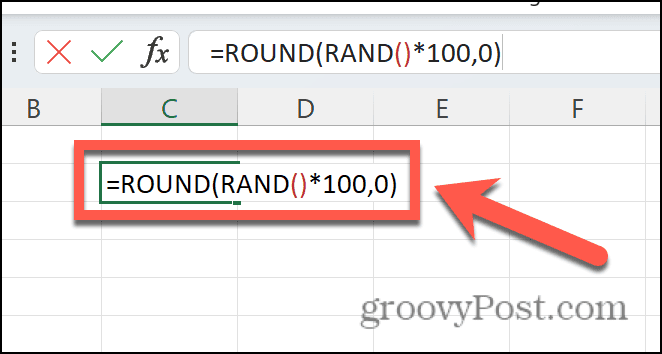
- Dette vil generere tilfeldige tall mellom 1 og 100, ved å multiplisere desimaltallet med 100 og avrunde det til nærmeste hele tall. Du kan endre "100" til hvilken verdi du ønsker.
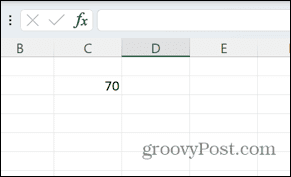
- For å lage flere tilfeldige tall på samme måte, klikk og hold den lille firkanten i nedre høyre hjørne av cellen og dra den nedover.
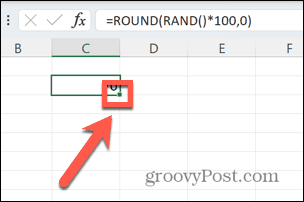
- Hver gang en ny formel behandles i Excel, vil de tilfeldige tallene beregnes på nytt. For å beholde ett spesifikt sett med verdier, kopier og lim inn formelen som verdier.
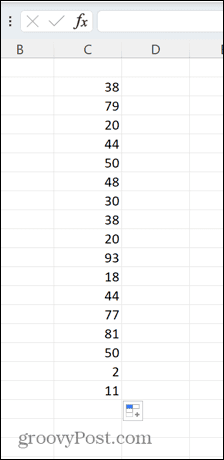
Hvordan generere unike tilfeldige tall i Excel
På grunn av måten både RAND og RANDBETWEEN genererer tall på, kan du oppleve at du får samme verdi mer enn én gang i listen over tilfeldige tall. Dette er å forvente; hvis tallene var virkelig tilfeldige, ville gjentatte verdier sannsynligvis forekomme hvis du genererte nok verdier.
Hvis du vil randomisere et spesifikt sett med verdier, er det imidlertid mulig å gjøre det. For eksempel kan det være lurt å sette tallene 1 til 20 i en tilfeldig rekkefølge.
Slik genererer du unike tilfeldige tall i Excel:
- Klikk i cellen der du vil generere ditt første tilfeldige tall.
- Type =RAND() og trykk Tast inn.
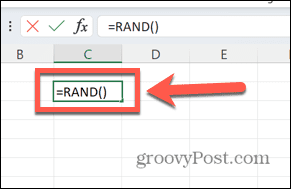
- Klikk og hold den lille firkanten nederst til høyre i cellen.
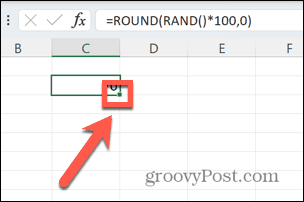
- Dra ned for å lage 20 tilfeldige verdier.
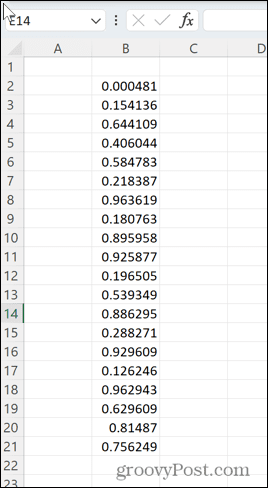
- Skriv inn i cellen ved siden av den første tilfeldige verdien =RANK(B2; B$2:B$21) der 'B' er kolonnen der du opprettet de tilfeldige verdiene dine, '2' er raden med den første verdien og '21' er raden med den siste verdien.
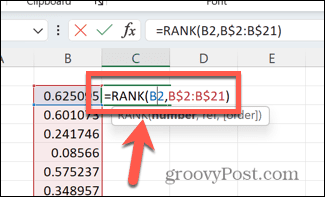
- trykk Tast inn og en verdi mellom 1 og 20 vil generere.
- Klikk og hold firkanten i nederste høyre hjørne av cellen og dra den ned for å lage 20 verdier.
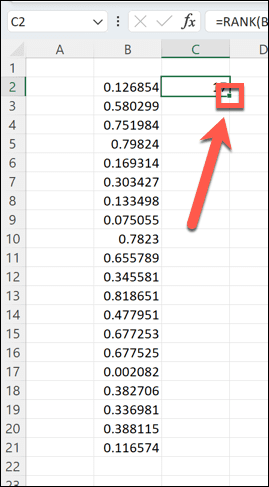
- Excel vil lage en serie med tilfeldige tall mellom 1 og 20 i tilfeldig rekkefølge.
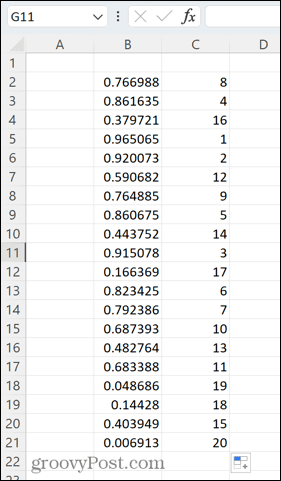
- I det usannsynlige tilfellet at du får en duplikat tilfeldig desimal i den første raden, skriv = i en hvilken som helst tom celle og trykk Tast inn. Verdiene vil regenerere.
Utnytt kraften til Excel
Å lære å lage en tilfeldig tallgenerator i Excel er bare en av mange måter du kan bruke Excel til langt mer enn bare å lagre en tabell med data.
Visste du for eksempel at du kan ring en alarm i Excel når visse kriterier er oppfylt? Du kan også sett inn avmerkingsbokser i Excel å lage nyttige sjekklister for jobb eller hjemme. Du kan også lage alle slags diagrammer, fra radarkart til bokstomter.
Slik finner du din Windows 11-produktnøkkel
Hvis du trenger å overføre Windows 11-produktnøkkelen eller bare trenger den for å gjøre en ren installasjon av operativsystemet,...
Slik sletter du Google Chrome-buffer, informasjonskapsler og nettleserlogg
Chrome gjør en utmerket jobb med å lagre nettleserloggen, bufferen og informasjonskapslene for å optimalisere nettleserens ytelse på nettet. Slik gjør hun...
Prismatching i butikk: Slik får du nettpriser mens du handler i butikken
Å kjøpe i butikk betyr ikke at du må betale høyere priser. Takket være prismatchingsgarantier kan du få online rabatter mens du handler i...



